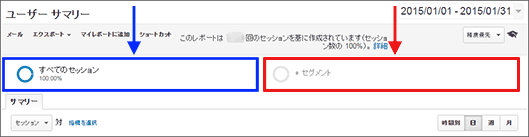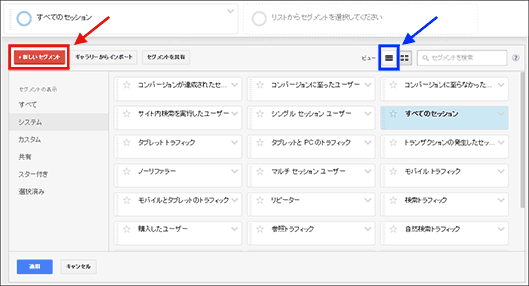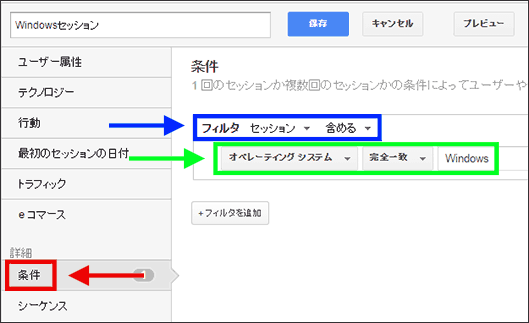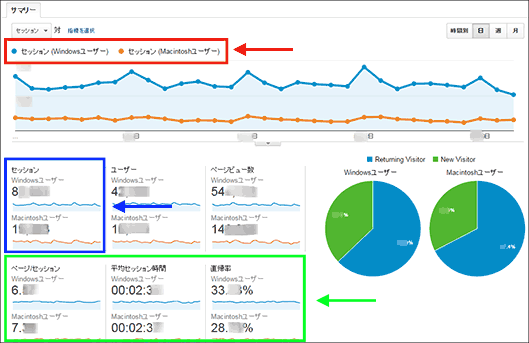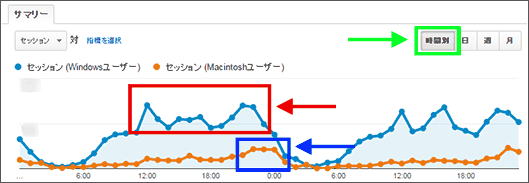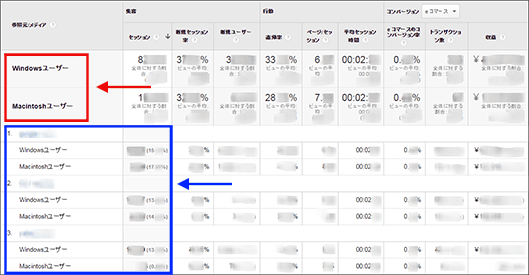MacユーザーはWindowsユーザーよりもクリエイティブなものが好きなのか、調べるには?(第57回)
WindowsユーザーとMacユーザーで、行動特性や購入商品に違いがあるのか調べられるセグメントを紹介する。
2015年6月11日 7:00
目次
- WindowsユーザーとMacユーザーの間に、行動特性や購入商品に違いがあるのか調べてみて、集客施策に活用したい。
- WindowsユーザーとMacユーザーを抽出するセグメントの作り方
- WindowsユーザーとMacユーザーにどれぐらい違いがあるか、ザックリ把握するには?
- WindowsユーザーとMacユーザーで、平日の利用行動に違いがあるか調べるには?
- WindowsユーザーとMacユーザーで参照元に違いがあるのか、確認するには?
- WindowsユーザーとMacユーザーで、閲覧コンテンツに違いがあるのか確認するには?
- WindowsユーザーとMacユーザーで、購入した商品に違いがあるのか確認するには?
WindowsユーザーとMacユーザーの間に、行動特性や購入商品に違いがあるのか調べてみて、集客施策に活用したい。
「Macユーザーはクリエイティブ」。もうこういうステレオタイプなイメージはあまりないのかもしれないが、筆者はMacintoshと聞けば、出版、教育、広告、クリエイターといった昔のイメージを引きずっている。実際に普通のビジネス系の人でもMacユーザーは少し格好いい印象を隠せない。
ビジネスシーンにおいては、ある程度すじの通った論理で話が進むので、感性が中心になることは比較的少ないと思うが、eコマースなど対消費者向けビジネスでは、商材にもよっては感性が重要な要素であることは間違いないだろう。
WindowsパソコンとMacintoshの使い手で、eコマースサイトの利用行動に違いがあるのだろうか。何かその違いをうまく利用できるのだろうか? そこで今回は次のセグメントを紹介しよう。
- Windowsパソコンでサイトを利用したセッション
- Macintoshパソコンでサイトを利用したセッション
WindowsユーザーとMacユーザーを抽出するセグメントの作り方
標準に用意されているセグメントには今回紹介するセグメントは存在しないので、新しいセグメントを作成していく必要がある。
まずレポート画面の上部にある「+セグメント」(図1赤枠部分)のエリアをクリックしよう。ブラウザ表示の横幅が狭い場合は、すべてのセッション(図1青枠部分)の下に並んで表示される。
「+セグメント」(図1赤枠部分)のエリアをクリックすると、図2のようなセグメントの機能が表示されるので、左上にある「+新しいセグメント」(図2赤枠部分)をクリックして新規セグメントを作成していこう。
新しいセグメントを作成する初期画面では「ユーザー属性」(図3赤枠部分)が選択されているが、今回作成するセグメントでは「テクノロジー」(図3青枠部分)を選択しよう。図3はその「テクノロジー」を選択した画面だ。
今回のセグメントの条件設定は、「オペレーティングシステム」(図3緑枠部分)で行う。
今回作成したいセグメントは「Windowsパソコンでサイトを利用したセッション」と「Macintoshパソコンでサイトを利用したセッション」だ。
「Windowsパソコンでサイトを利用したセッション」の指定方法
「Windowsパソコンでサイトを利用したセッション」の方は、「オペレーティング システム」を「完全一致」「Windows」(図4)と指定する。
これで該当セグメントの名前を「Windowsユーザー」とでも名付けて、「保存」ボタン(図3黒枠部分)をクリックする。
「Macintoshパソコンでサイトを利用したセッション」
一方、「Macintoshパソコンでサイトを利用したセッション」の方は、「オペレーティング システム」を「完全一致」「Macintosh」(図5)と指定しよう。
これで該当セグメントの名前を「Macintoshユーザー」とでも名付けて、「保存」ボタン(図3黒枠部分)をクリックする。これで新規セグメント作成作業は終了だ。
ユーザーベースかセッションベースか?
もともとこのセグメントは「ユーザーベース」のセグメント(図3茶枠部分)だが、Windowsユーザーが別の訪問時にMacintoshユーザーにはならないので、実質的にユーザーベースでもあり、セッションベースでもあるので同じことだ。
実際、別の「条件」分類(図6赤枠部分)のセグメント指定の箇所で、「フィルタ」「セッション」「含める」(図6青枠部分)のフィルタで、「オペレーティング システム」「完全一致」「Windows」と指定(図6緑枠部分)したデータと、図4の条件指定でのデータは合致した。
なお図6で「フィルタ」「ユーザー」「含める」にすると若干数値は変化したが、その理由はよくわからない。
WindowsユーザーとMacユーザーにどれぐらい違いがあるか、ザックリ把握するには?
次にこのセグメントの活用方法を見ていこう。まず[ユーザー]>[サマリー]レポートに該当の2つのセグメントを掛けて(図7赤枠部分)違いを比較してみる。
- 画面上部グローバルナビゲーションの[レポート]をクリックする
- 画面左側にあるメニューで、[ユーザー]をクリックする
- メニューが開くので、[サマリー]をクリックする
- 今回作成したセグメントを「適用」する(図7赤枠部分)
規模の違いは4対1くらいの差があった(図7青枠部分)。それ以外の利用行動の特性を示す「ページ/セッション」「平均セッション時間」「直帰率」などの指標(図7緑枠部分)については、大きな違いはないだろうと思っていたが、予想どおりそれほどの違いは確認できなかった。
WindowsユーザーとMacユーザーで、平日の利用行動に違いがあるか調べるには?
図8の「時間別」(緑枠部分)をクリックして、もう少し細かく平日の時間帯別の利用行動を調べてみると、Macintoshユーザーの方が夜更かし型であることがわかった。
Windowsユーザーは昼休みのピークと夜9時の2つのピークが顕著(図8赤枠部分)だったが、Macintoshユーザーは昼のピークがなく夜も遅めにピークがあった(図8青枠部分)。クリエイティブな仕事はやはり夜中にやるものだ、とでも後解釈したくなるような結果だった。
このサイトでは、属性分析ができるようなカスタマイズをしていないためわからないのだが、トラッキングコードのカスタマイズを行い、属性分析できるようにしておくと、より深い分析ができる。[ユーザー]>[インタレスト カテゴリ]の各レポートなどを見ることで、Macintoshユーザーの方がよりクリエイティブ系が強い傾向などが出ているのか否かを確認してみたいところである。
WindowsユーザーとMacユーザーで参照元に違いがあるのか、確認するには?
次に集客の違いを見るため、[集客]>[すべてのトラフィック]>[参照元/メディア]レポートに該当のセグメントを掛けよう(図9赤枠部分)。
- 画面上部グローバルナビゲーションの[レポート]をクリックする
- 画面左側にあるメニューで、[集客]をクリックする
- メニューが開くので、[すべてのトラフィック][参照元/メディア]を順にクリックする
- 今回作成したセグメントを「適用」する(図9赤枠部分)
このサイトでは、MacintoshユーザーはGoogle検索の利用率が高く、Yahoo!検索の利用率が低いので、広告の集客もそれに沿って集客するようにしている。その特徴が顕著に出ていた(図9青枠部分)。それ以外は2つのセグメント間で大きく変動する要素はなかった。
WindowsユーザーとMacユーザーで、閲覧コンテンツに違いがあるのか確認するには?
次に[行動]>[サイト コンテンツ]>[すべてのページ]レポートに該当のセグメントを掛けよう(図10赤枠部分)。
- 画面上部グローバルナビゲーションの[レポート]をクリックする
- 画面左側にあるメニューで、[行動]をクリックする
- メニューが開くので、[サイト コンテンツ][すべてのページ]を順にクリックする
- 今回作成したセグメントを「適用」する(図10赤枠部分)
このサイトの例では、上位の閲覧ページランキングを見る限りでは、大きな違いは見られなかった(図10青枠部分)。多くの商材を用意しているサイトだと、大勢が見るページはそれほど顕著に違いが出にくいということだろう。
また残念ながら、このサイトは商品カテゴリ別にディレクトリを切っていないため、少し大雑把にディレクトリ別に見ることで特徴を浮き彫りにすることも叶わなかった。
WindowsユーザーとMacユーザーで、購入した商品に違いがあるのか確認するには?
その代わりと言っては何だが、最終的に購入した商品についてはカテゴリ レベルで各セグメントでの違いが見られた。具体的には[コンバージョン]>[eコマース]>[商品の販売状況]レポートで、商品カテゴリのプライマリ ディメンションを選択して(図11赤枠部分)、該当のセグメントを掛けた(図11青枠部分)。
- 画面上部グローバルナビゲーションの[レポート]をクリックする
- 画面左側にあるメニューで、[コンバージョン]をクリックする
- メニューが開くので、[eコマース][商品の販売状況]を順にクリックする
- 「プライマリ ディメンション」で「商品のカテゴリ」をクリックする(図11赤枠部分)
- 今回作成したセグメントを「適用」する(図11青枠部分)
売れている上位の商品カテゴリを見ると、MacintoshユーザーとWindowsユーザーで違いが見られた。やはり感性はかなり違いがあるのだろうか。
売っている商材によったりするのだと思うが、MacintoshユーザーとWindowsユーザーの違いを広告ターゲットの選択肢として利用することはおそらく普通に行われていると思うので、この2つのユーザー層の行動特性の違いを知っておくのは、やはり有効なのではないだろうか。
- この記事のキーワード